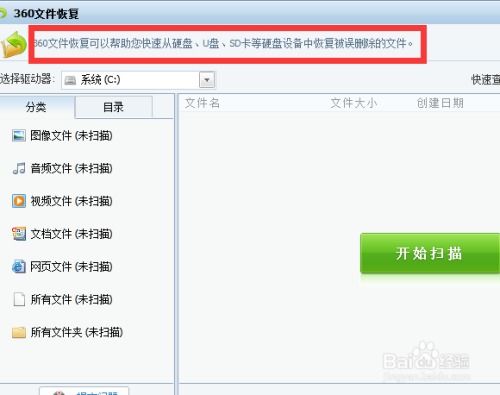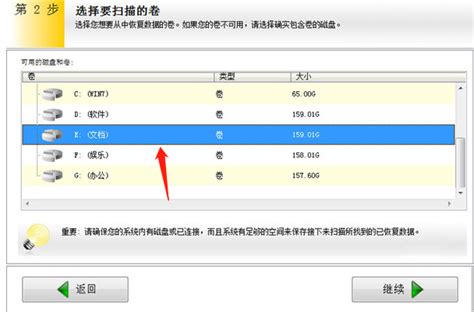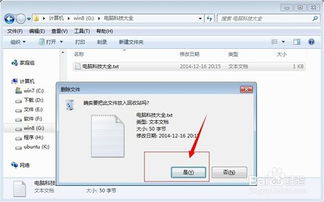如何恢复回收站中已删除的文件?
在日常使用电脑的过程中,我们经常会删除一些不再需要的文件或文件夹。通常,这些被删除的文件会首先被移入回收站,提供一个缓冲区域,让我们在需要时能够轻松恢复。然而,如果不小心清空了回收站或直接从回收站中删除了文件,恢复工作就变得复杂得多。本文将详细介绍几种恢复回收站中被删除文件的方法,旨在帮助用户尽可能地找回重要的数据。
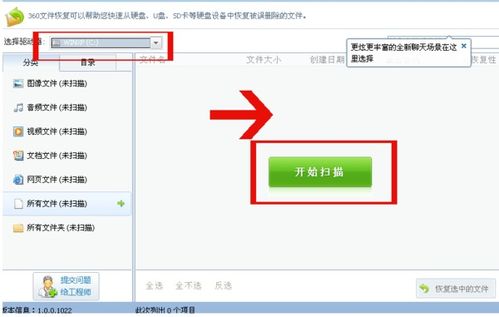
方法一:从回收站直接恢复
操作步骤:

1. 打开回收站:

在桌面上找到回收站的图标,双击打开。

2. 查找文件:
在回收站中浏览,查找被误删除的文件或文件夹。如果文件较多,可以按文件名、文件类型、删除时间或原始位置进行排序,以便更快找到所需文件。
3. 恢复文件:
找到需要恢复的文件或文件夹后,右键点击选择【还原】选项,或者将其拖动到桌面或其他文件夹中。恢复后的文件将回到其原始位置。
方法二:使用撤销操作
如果刚删除文件且未进行其他操作,可以使用撤销操作来恢复文件。
操作步骤:
1. 打开文件所在文件夹:
导航到文件被删除前所在的文件夹。
2. 执行撤销操作:
在文件夹的空白处右键点击,选择【撤销删除】选项,或者直接使用快捷键【Ctrl + Z】。
方法三:通过Windows备份恢复
如果你有定期备份的习惯,通过Windows备份恢复文件是个不错的选择。
操作步骤:
1. 打开控制面板:
点击【开始】菜单,选择【控制面板】。
2. 进入文件历史记录:
在控制面板中,选择【系统和安全】类别下的【文件历史记录】。
3. 还原文件:
选择之前创建的备份,点击【下一步】,选择需要恢复的文件或文件夹,点击【还原】。
方法四:利用“备份和还原(Windows 7)”功能
对于Windows 7或早期版本的用户,可以使用“备份和还原”功能来恢复文件。
操作步骤:
1. 打开控制面板:
点击左下角的“搜索”,输入“控制面板”并打开。
2. 进入备份和还原:
在控制面板中,打开“备份和还原(Windows 7)”。
3. 还原文件:
点击右下角的“还原我的文件”,然后选择包含被删除文件的备份进行恢复。
方法五:使用数据恢复软件
当上述方法都无法恢复文件时,数据恢复软件可能是最后的希望。市场上有许多专业的数据恢复软件,如数据蛙恢复专家、DiskGenius和Windows FileRecovery等。
操作步骤(以数据蛙恢复专家为例):
1. 下载并安装软件:
从官方网站下载数据蛙恢复专家并安装。
2. 启动程序:
打开软件,根据需求选择恢复类型以及被删除文件所在的存储设备,点击【扫描】。
3. 选择文件:
在扫描结果中选择相应的文件类型,勾选需要恢复的文件。如需确认文件详细信息,可切换查看方式。
4. 恢复文件:
点击【恢复】,并选择合理的保存位置,避免将恢复的文件保存在原位置,以免数据覆盖。
Windows FileRecovery工具使用说明:
1. 下载工具:
从Microsoft Store下载Windows FileRecovery工具。
2. 运行命令:
打开命令提示符(CMD),输入指定的恢复命令。Windows FileRecovery工具的使用较为复杂,需要按照官方提供的命令行语法进行操作。
3. 查看恢复文件:
成功执行恢复命令后,Windows FileRecovery会在指定的恢复保存目录里生成一个Recovery_相关的文件夹,恢复后的文件就在里面。
方法六:寻求专业帮助
如果尝试了所有方法仍无法恢复文件,建议寻求专业的数据恢复服务。专业的数据恢复人员拥有更高级的工具和技术,可能会提高恢复成功率。
注意事项
1. 及时备份:
数据恢复是存在概率性的,建议定期备份重要数据,以减少文件丢失的风险。
2. 避免数据覆盖:
一旦发现文件被误删除,立即停止一切写操作,防止数据被新写入的文件覆盖,这将极大地降低恢复成功率。
3. 选择可靠的数据恢复软件:
市面上存在很多数据恢复软件,但并非所有软件都可靠。选择知名度高、用户评价好的软件,避免下载和使用不明来源的软件,以免给电脑带来风险。
4. 保护数据安全:
在恢复数据的过程中,注意保护个人隐私和敏感信息。如果涉及敏感数据,建议在安全的环境下进行操作,避免数据泄露。
结语
误删文件是常见的数据丢失问题,但并不意味着无法找回。通过本文介绍的几种方法,您可以尝试恢复回收站中被删除的文件。无论是从回收站直接恢复、使用撤销操作、通过备份恢复,还是使用数据恢复软件,都有其适用的场景和限制。在日常使用中,建议养成良好的备份习惯,以防万一。如果数据丢失,不要慌张,按照上述方法一步步尝试,或许能找回您重要的文件。
- 上一篇: 阿里巴巴分销操作指南与步骤
- 下一篇: q宠大乐斗怎样才能获得佣兵?
-
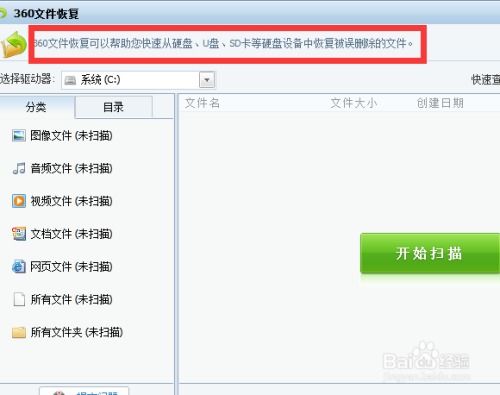 如何恢复回收站中已删除的文件资讯攻略11-25
如何恢复回收站中已删除的文件资讯攻略11-25 -
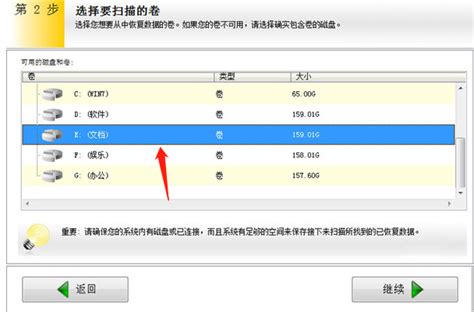 如何有效恢复电脑中已删除的文件资讯攻略11-10
如何有效恢复电脑中已删除的文件资讯攻略11-10 -
 电脑回收站清空后如何恢复已删除文件?资讯攻略11-19
电脑回收站清空后如何恢复已删除文件?资讯攻略11-19 -
 轻松找回!电脑回收站已删除文件的恢复秘籍资讯攻略11-13
轻松找回!电脑回收站已删除文件的恢复秘籍资讯攻略11-13 -
 轻松学会:恢复电脑回收站已删除文件的方法资讯攻略11-06
轻松学会:恢复电脑回收站已删除文件的方法资讯攻略11-06 -
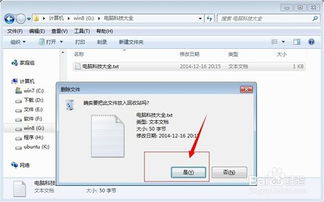 如何找回已删除的文件?资讯攻略11-11
如何找回已删除的文件?资讯攻略11-11